Uklonite virus .odin (Besplatne instrukcija)
.odin Priručnik za uklanjanje virusa
Što je .odin virus proširenja?
Što učiniti ako vaše datoteke imaju .odin proširenje:
.odin proširenje se tipično pojavljuje kada datoteku enkriptira .odin virus proširenja, koji je bolje poznat kao ODIN ransomware. Ovo je destruktivan virus koji mijenja podatke na specifičan način tako da im žrtva više ne može pristupiti. Cilja na to da žrtvama otme novac, stoga ih traži da plate otkupninu kako bi dobili poseban dekripcijski softver koji može popraviti sve .odin datoteke. Ukoliko tražite ODIN dekripcijski alat, želimo vam odmah naglasiti da takav alat još ne postoji. Ransomware virusi su vrlo opasni jer čim uđu u računalo, nema povratka. Naravno, osim ukoliko imate backup podataka. U tom slučaju, svoje podatke možete besplatno vratiti nakon što obrišete virus. Ukoliko nemate backup, imamo nekoliko savjeta za povrat podataka; kako god, želimo vas upozoriti da ne postoji garancija da će vam to pomoći vratiti datoteke. Sada, počnimo od početka i saznajmo što je ODIN, kako djeluje, i zašto je napao vaše računalo.
Što je ODIN virus i što želi od vas?
.odin virus proširenja je računalna infekcija koja dolazi u obliku enkriptiranog DLL instalera, koji je tada dektipritan i pokrenut preko Windows programa poznatog kao Rundll32.exe. Naredbeni redak ovog programa je postavljen da pokreće naredbu koja otvara zlonamjeran DLL koji je lociran u %TEMP% mapi. Jednom kada je otvoren, virus počinje enkriptirati žrtvine datoteke pohranjene u raznim mapama računala – preskače samo nekoliko sustavskih mapa kako ne bi koruptirao sustav i kako bi računalo nastavilo raditi. Virus identificira ciljane datoteke njihovim proširenjem, i, sudeći prema našem istraživanju, može koruptirati preko 390 različitih tipova datoteka. .odin virus proširenja također enkriptira podatke pohranjene na dionicama mreža bez plana, te koristi kombinaciju RSA-2048 i AES-128 enkripcijskih algoritama, što jednostavno znači da nema načina da vratite podatke bez jedinstvenog dekripcijskog ključa postavljenog za svaku žrtvu, stoga, ukoliko razmišljate o kupnji jednog dekripcijskog softvera i o tome da ga dijelite s drugim žrtvama – nemojte gubiti svoje vrijeme. Autori ODIN malware su razmislili i pobrinuli se o tome.
Nakon što se pozabavi žrtvinim podacima, virus kreira poruke otkupnine i puni ih informacijama o tome kako dekriptirati .odin proširenja datoteka. Ove poruke mogu imati nazive poput _[2 digits]_HOWDO_text.html, _HOWDO_text.html ili _HOWDO_.bmp. Svaka žrtva dobiva jedinstveni identifikacijski broj i individualnu poveznicu na stranicu za plaćanje, gdje je moguće kupiti dekripcijski softver. Stranici se može pristupiti samo preko Tor preglednika. Jednom kada žrtva uđe u stranicu, istina dolazi na vidjelo – virus je još jedna verzija Locky virusa jer stranica “prezentira poseban program” – Locky Decryptor, koji dopušta dekriptiranje i vraća kontrolu nad svim enkriptiranim datotekama”. Ovaj dekriptor košta 0.7 BTC, što je više od 450 USD. Ne preporučamo vam da platite ovu otkupninu iz očitih razloga. Prije svega, ne biste se trebali oslanjati na kibernetičke kriminalce. NE postoji garancija da će vam pružiti dekripcijski softver, a čak i ako vam ga daju, mogao bi sadržavati zlonamjerne privitke. Osim toga, ljudi koji plaćaju otkupnine samo podržavaju poslovanje ransomwarea i ohrabruju kibernetičke kriminalce. Stoga, ukoliko vas je ovaj ransomware napao, smjesta uklonite .odin virus proširenja. Za uklanjanje .odin virusa proširenja, možete koristiti FortectIntego ili sličan anti-malware program.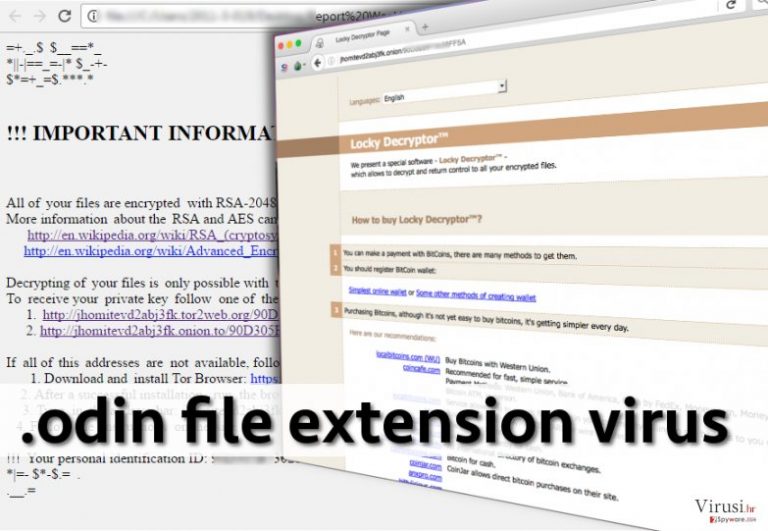
Kako se ovaj virus širi?
Žrtve Locky (ili Odin) ransomwarea prijavljuju da virus dolazi u obliku zlonamjernog email privitka. Čini se da ova tehnika distribucije malwarea ostaje najpopularnija i efikasna metoda za postavljanje ransomwarea u žrtvina računala. Kriminalci šalju email poruke koje sadrže lažne izvještaje, račune, životopise, kazne za prebrzu vožnju i ostale dokumente koji unose malware u žrtvino računalo Stoga, preporučamo da izbjegavate otvaranja emailova koji dolaze od nepozantih strana jer takvi emailovi često donose malware infekcije. Iako postoje druge metode koje se koriste za distribuciju ODINa, zlonamjerni email privitci su i dalje glavna metoda koja se koristi za inficiranje računala. Kako god, malware je moguće instalirati i nakon preuzimanja lažnih ažuriranja softvera ili klikanja na reklame koje vode do malwarea.
Uklanjanje .odin virusa proširenja
Ukoliko su vaše datoteke zaključane od strane .odin virusa proširenja, ne morate ni razmišljati – uklonite .odin virus proširenja čim prije pomoću pouzdanog anti-malware programa. Kao što smo spomenuli i prije, FortectIntego je alat koji preporučamo za uklanjanje .odin virusa proširenja; kako god, virus će vjerojatno pokušati blokirati vaš sigurnosni softver. U tom slučaju, pročitajte iduće upute:
Ručni .odin Priručnik za uklanjanje virusa
Ransomware: Ručno uklanjanje ransomware programa u Safe Mode načinu rada
Važno! →
Vodič za ručno uklanjanje mogao bi biti previše kompliciran za obične korisnike računala. Da bi se proveo ispravno, taj vodič zahtijeva napredno IT znanje (ako se vitalne sistemske datoteke obrišu ili oštete, može doći do kompromitiranja kompletnih Windowsa) i moglo bi oduzeti nekoliko sati slobodnog vremena. Stoga toplo preporučujemo automatsku metodu uklanjanja koja se nalazi iznad.
Korak 1. Pristupite načinu rada Safe Mode with Networking
Ručno uklanjanje malware aplikacija najbolje bi se trebalo provesti u Safe Mode načinu rada.
Windows 7 / Vista / XP
- Kliknite na Start > Shutdown > Restart > OK.
- Kad vaše računalo postane aktivno, počnite višekratno pritiskati tipku F8 (ako to ne upali, probajte s F2, F12, Del, itd. – sve ovisi o modelu matične ploče) sve dok ne ugledate prozor Advanced Boot Options.
- S popisa odaberite Safe Mode with Networking.

Windows 10 / Windows 8
- Desnom tipkom miša kliknite na Start i odaberite Settings.

- Skrolajte prema dolje i odaberite Update & Security.

- Na lijevoj strani prozora odaberite Recovery.
- Ponovno skrolajte prema dolje i pronađite sekciju Advanced Startup.
- Kliknite na Restart now.

- Odaberite Troubleshoot.

- Idite na Advanced options.

- Odaberite Startup Settings.

- Pritisnite Restart.
- Sada pritisnite 5 (ili kliknite na 5) – Enable Safe Mode with Networking.

Korak 2. Isključite sumnjive procese
Windows Task Manager koristan je alat koji prikazuje sve procese aktivne u pozadini. Ako malware program radi kao proces, morate ga isključiti:
- Na tipkovnici pritisnite Ctrl + Shift + Esc da biste otvorili Windows Task Manager.
- Kliknite na More details.

- Skrolajte prema dolje do sekcije Background processes i tražite nešto što vam je sumnjivo.
- Kliknite desnom tipkom miša na to i odaberite Open file location.

- Idite natrag na proces, kliknite na njega desnom tipkom miša i odaberite End Task.

- Delete).
Korak 3. Provjerite Startup programa
- Na tipkovnici pritisnite Ctrl + Shift + Esc da biste otvorili Windows Task Manager.
- Idite na karticu (tab) Startup.
- Desnom tipkom miša kliknite na sumnjivi program i odaberite Disable.

Korak 4. Obrišite datoteke virusa
Datoteke povezane s malware aplikacijom mogu se pronaći na raznim mjestima u sistemu računala. Slijede upute kako pronaći barem neke od njih:
- U Windows Search upišite Disk Cleanup i pritisnite Enter.

- Odaberite particiju diska koju želite očistiti (C: je obično vaš glavni disk, a maliciozne datoteke vjerojatno se nalaze u njemu).
- Skrolajte po popisu Files to delete i odaberite sljedeće:
Temporary Internet Files
Downloads
Recycle Bin
Temporary files - Odaberite Clean up system files.

- Također možete potražiti maliciozne datoteke skrivene u sljedećim folderima (te unose utipkajte u Windows Search i pritisnite Enter):
%AppData%
%LocalAppData%
%ProgramData%
%WinDir%
Nakon što ste završili, ponovno pokrenite vaš PC u normalnom načinu rada.
Ukloni .odin koristeći System Restore
-
Korak 1: Podigni sustav računala na Safe Mode with Command Prompt
Windows 7 / Vista / XP- Kliknite na Start → Shutdown → Restart → OK.
- Kad se vaše računalo aktivira, počnite pritiskati F8 više puta sve dok vam se ne pokaže prozor Advanced Boot Options.
-
Na listi odaberite Command Prompt

Windows 10 / Windows 8- Pritisnite gumb Power kod Windows ekrana za logiranje. Sada pritisnite i držite Shift, koji se nalazi na tipkovnici, pa kliknite Restart..
- Sada odaberite Troubleshoot → Advanced options → Startup Settings i na kraju pritisnite Restart.
-
Kad se računalo aktivira, odaberite Enable Safe Mode with Command Prompt u prozoru Startup Settings.

-
Korak 2: Vratite sistemske datoteke i postavke
-
Kada se pojavi prozor Command Prompt, upišite cd restore i kliknite Enter.

-
Sada upišite rstrui.exe i još jednom pritisnite Enter.

-
Kad se pojavi novi prozor, kliknite na Next i odaberite točku vraćanja prije infiltracije .odin. Nakon što to učinite, kliknite na Next.


-
Sada kliknite na Yes da bi započeli s vraćanjem sistema.

-
Kada se pojavi prozor Command Prompt, upišite cd restore i kliknite Enter.
Bonus: Vratite svoje podatke
Vodič koji je prezentiran iznad ovog teksta bi vam trebao pomoći pri uklanjanju virusa .odin iz vašeg računala. Da biste vratili šifrirane datoteke, preporučujemo vam upotrebu detaljnog vodiča koji su pripremili stručnjaci za sigurnost na internetu tvrtke virusi.hr.Ako je vaše datoteke šifrirao virus .odin, možete upotrijebiti nekoliko metoda da ponovno dođete do njih.
Dekriptiraj datoteke pomoću Data Recovery Pro
Iako Data Recovery Pro nije službeni alat za dekripciju Odina, može brzo pomoći vratiti izgubljene datoteke. Iako ne garantiramo da može dekriptirati .odin datoteke, vjerujemo da je vrijedno pokušati.
- Preuzmi Data Recovery Pro;
- Pratite korake postavki programa za vraćanje podataka (Data Recovery) i instalirajte ga na računalo;
- Pokrenite ga i skenirajte računalo da biste pronašli datoteke koje je šifrirao ransomware program .odin;
- Vratite datoteke.
Locky Dekriptor
Visoko preporučamo da NE kupujete ovaj alat od kriminalaca jer može doći zajedno s nekoliko drugih zlonamjernih programa. Molimo vas da ne plaćate otkupninu – jer na taj način samo podržavate kibernetičke kriminalce.
Na kraju, uvijek morate razmišljati o zaštiti od crypto-ransomware programa. Da bi zaštitili vaše računalo od .odin i ostalih ransomware programa, morate se poslužiti renomiranim anti-spyware programima kao što su FortectIntego, SpyHunter 5Combo Cleaner ili Malwarebytes
Preporučujemo Vam
Nemojte dopustiti da vas vlada špijunira
Vlada ima mnogo problema vezanih uz praćenje korisnika i korisničkih podataka, kao i sa špijuniranjem građana, pa biste trebali uzeti u obzir i naučiti nešto više o sumnjivim praksama prikupljanja podataka. Pokušajte izbjeći bilo kakav pokušaj vlade da vas prati ili špijunira tako da na internetu postanete potpuno anonimni.
Možete odabrati drugu lokaciju kad budete online i pristupati bilo kakvom materijalu bez nekih posebnih ograničenja na sadržaj. Veoma lako možete imati internetsku vezu bez ikakvih rizika od hakerskih napada koristeći Private Internet Access VPN.
Kontrolirajte informacije kojima može pristupiti vlada ili bilo koja neželjena stranka i surfajte internetom bez mogućnosti da vas se špijunira. Čak i ako niste umiješani u ilegalne aktivnosti ili vjerujete svojem izboru usluga i platformi, budite sumnjičavi oko vlastite sigurnosti i poduzmite mjere predostrožnosti korištenjem usluge VPN-a.
Za slučaj malware napada, napravite sigurnosne kopije datoteka za kasniju upotrebu
Korisnici računala mogu na razne načine izgubiti podatke zahvaljujući cyber infekcijama ili upravo njihovom štetnom djelovanju. Softverski problemi koje stvaraju malware programi ili direktan gubitak podataka zbog šifriranja mogu dovesti do problema sa samim uređajem ili čak nanijeti permanentna oštećenja. Kada imate aktualne sigurnosne kopije, na veoma lagan način možete se oporaviti nakon takvog incidenta i nastaviti s radom.
Najbitnije je kreirati ažuriranja za svoje sigurnosne kopije, i to nakon bilo kakve promjene na računalu, pa ćete se moći vratiti točno u vrijeme prije nego je malware bilo što uspio promijeniti ili prije nego problemi s uređajem uzrokuju probleme s performansama ili oštećenje podataka. Kada imate raniju verziju svakog bitnog dokumenta ili projekta, lako ćete izbjeći frustracije i nervne slomove. To je pogotovo korisno kada se malware stvori niotkuda. Za potrebe vraćanja sistema u određenu točku u vremenu možete upotrijebiti Data Recovery Pro.







